
اگر آپ اپنے روٹر کا پاس ورڈ بھول گئے ہیں ، استعمال شدہ روٹر حاصل کر چکے ہیں ، یا کسی دوست کی سیٹ اپ میں مدد کر رہے ہیں تو ، آپ روٹر کا پاس ورڈ اس کے فیکٹری ڈیفالٹ پر دوبارہ ترتیب دے سکتے ہیں۔
متعلقہ: ونڈوز میں وہ وائرلیس نیٹ ورک پاس ورڈ بھول گئے کو کس طرح دیکھیں
راؤٹرز ان کے ویب انٹرفیس کی حفاظت کرتے ہیں۔ جہاں آپ ان کے نیٹ ورکنگ ، والدین کے کنٹرول ، اور پورٹ فارورڈنگ کی ترتیبات کو پہلے سے طے شدہ صارف نام اور پاس ورڈ کے ساتھ تشکیل دے سکتے ہیں۔ آپ ان ڈیفالٹ پاس ورڈز کو کچھ زیادہ محفوظ چیزوں میں تبدیل کرسکتے ہیں ، لیکن اس کے بعد یہ آپ پر ہے کہ آپ نے جو اسناد استعمال کیے ہیں وہ یاد رکھیں۔ اگر آپ کسی ایسے روٹر کے ساتھ کام کر رہے ہیں جس کے لئے آپ کو پاس ورڈ نہیں معلوم ہے تو ، آپ کو راؤٹر کو اس کی ڈیفالٹ سیٹنگیں استعمال کرنے کے لئے دوبارہ ترتیب دینے کی ضرورت ہوگی ، اور پھر معلوم کریں کہ وہ پہلے سے طے شدہ اسناد کیا ہیں۔
ڈیفالٹ صارف نام اور پاس ورڈ تلاش کریں
اپنے راؤٹر کو اس کی پہلے سے طے شدہ ترتیبات میں ری سیٹ کرنے سے پہلے ، آپ لاگ ان کرنے کیلئے پہلے پہلے سے طے شدہ صارف نام اور پاس ورڈ کو استعمال کرنے کی کوشش کریں۔ یہ ممکن ہے کہ ان کو پہلے جگہ پر کبھی نہیں بدلا گیا ہو۔ اور چونکہ روٹر کو دوبارہ ترتیب دینا اپنی ساری ترتیبات کو دوبارہ مرتب کرتا ہے ، اس لئے پہلے ان پہلے سے طے شدہ اسناد کو آزمانا ضروری ہے۔ اس کے علاوہ ، آپ کو بہرحال ان کی ضرورت ہوگی اگر آپ راؤٹر کو اس کی فیکٹری ڈیفالٹ سیٹنگ میں ری سیٹ کرنا ختم کردیتے ہیں۔
اس معلومات کو ڈھونڈنے کے متعدد طریقے ہیں:
- اپنے روٹر کا دستی پڑھیں: روٹرز کے مختلف ماڈل — حتی کہ ایک ہی صنعت کار کے بھی — اکثر صارف کا نام اور پاس ورڈ کے امتزاج ہوتے ہیں۔ روٹر کے لئے پہلے سے طے شدہ صارف نام اور پاس ورڈ تلاش کرنے کے ل To ، اس کے دستی میں دیکھیں۔ اگر آپ دستی کھو چکے ہیں تو ، آپ اکثر اپنے راؤٹر کا ماڈل نمبر اور گوگل پر "دستی" تلاش کرکے اسے ڈھونڈ سکتے ہیں۔ یا صرف اپنے روٹر کا ماڈل اور "ڈیفالٹ پاس ورڈ" تلاش کریں۔
- روٹر پر ہی اسٹیکر تلاش کریں: کچھ راؤٹرز — خصوصا those وہ جو آپ کے انٹرنیٹ سروس فراہم کنندہ سے آئے ہیں — منفرد پاس ورڈز کے ساتھ جہاز بھیجتے ہیں۔ یہ پاس ورڈ بعض اوقات روٹر پر ہی اسٹیکر پر چھاپے جاتے ہیں۔
- عام صارف نام اور پاس ورڈ کے امتزاج کو آزمائیں: پہلے سے طے شدہ طور پر ، بہت سارے روٹر خالی صارف نام اور پاس ورڈ "منتظم" (حوالہ جات کو ٹائپ نہیں کرتے ہیں) ، صارف کا نام "منتظم" اور خالی پاس ورڈ ، یا "منتظم" استعمال کرتے ہیں۔
- چیک کریں روٹرپسسوورڈس.کوم : اگر آپ کے پاس دستی نہیں ہے اور عام ڈیفالٹس کام نہیں کرتے ہیں تو ، آپ مختلف راؤٹرز کیلئے ڈیفالٹ صارف نام اور پاس ورڈ کی کافی جامع فہرست راؤٹر پاس ورڈس ڈاٹ کام پر حاصل کرسکتے ہیں۔
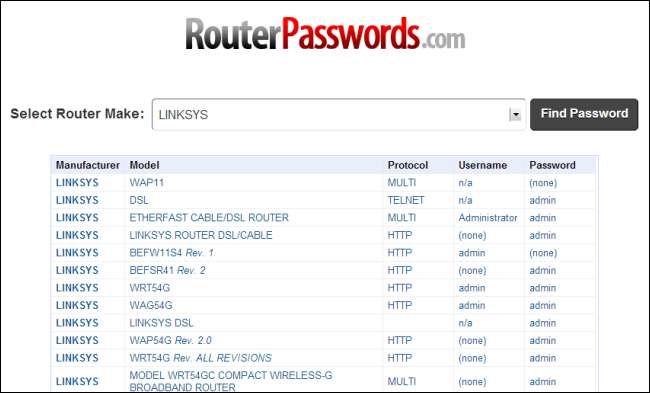
اگر روٹر کے لئے پہلے سے طے شدہ سند آپ کو داخل نہیں کرتی ہے ، تو آپ کو روٹر کو اس کی فیکٹری ڈیفالٹ سیٹنگ میں دوبارہ ترتیب دینے کی ضرورت ہوگی ، تاکہ آپ ڈیفالٹ اسناد کا استعمال کرسکیں۔
راؤٹر کو فیکٹری ڈیفالٹ سیٹنگ میں ری سیٹ کریں
راؤٹرز کے پاس ایک چھوٹا سا ، پوشیدہ بٹن ہوتا ہے جس سے آپ راؤٹر کو اس کی پہلے سے طے شدہ فیکٹری کی ترتیبات پر دوبارہ ترتیب دینے کے ل press دبائیں۔ یہ روٹر configuration فارورڈ شدہ بندرگاہوں ، نیٹ ورک کی ترتیبات ، والدین کے کنٹرولز ، اور کسٹم پاس ورڈز کے سبھی چیزوں کا صفایا ہوجاتا ہے۔ ری سیٹ کے بعد ، آپ راؤٹر کو اس کے ڈیفالٹ صارف نام اور پاس ورڈ کے ساتھ رسائی حاصل کرسکیں گے ، لیکن آپ کو روٹر کو تشکیل دینے میں کچھ وقت گزارنا پڑسکتا ہے۔
روٹر سے روٹر کے عین مطابق عمل (اور ری سیٹ بٹن کا مقام) مختلف ہوتا ہے۔ بہترین نتائج کے ل any ، کسی ماڈل سے متعلق مخصوص ہدایات کے ل your اپنے روٹر کے دستی سے مشورہ کریں۔ تاہم ، عمل عام طور پر زیادہ تر روٹرز پر ایک ہی ہوتا ہے۔
پہلے ، روٹر کے پیچھے (یا شاید نیچے) دیکھیں۔ آپ کو ری سیٹ کے لیبل کا خصوصی بٹن نظر آئے گا۔ یہ بٹن اکثر افسردہ سوراخ میں ہوتا ہے ، جسے "پنہول" کہا جاتا ہے ، لہذا آپ غلطی سے اسے دب نہیں سکتے ہیں۔

روٹر کو دوبارہ ترتیب دینے کے ل you ، آپ کو یہ بٹن دبانے کی ضرورت ہوگی (جب کہ روٹر بجلی سے منسلک ہوتا ہے) اور اسے تقریبا 10 10 سیکنڈ کے لئے تھامے رکھنا ہوگا۔ آپ کے بٹن کی رہائی کے بعد ، راؤٹر خود کو فیکٹری کی ڈیفالٹ سیٹنگ میں دوبارہ ترتیب دے گا ، اور پھر دوبارہ بوٹ ہوجائے گا۔ اگر بٹن ایک پنہول میں واقع ہے تو ، آپ کو بٹن دبانے اور تھامنے کے لئے مڑے ہوئے پیپر کلپ یا کسی اور لمبی ، تنگ چیز کو استعمال کرنے کی ضرورت ہوگی۔
روٹر کو دوبارہ ترتیب دینے کے بعد ، آپ پہلے سے طے شدہ صارف نام اور پاس ورڈ کے ساتھ لاگ ان کرسکتے ہیں۔
پاس ورڈ جاننے کے بغیر بندرگاہوں کو کیسے آگے کرنا ہے
متعلقہ: اپنے راؤٹر پر بندرگاہوں کو کس طرح آگے بڑھانا ہے
کیا آپ صرف کرنا چاہتے ہیں؟ روٹر کے ویب انٹرفیس اور سرور ، گیم ، یا نیٹ ورک پروگرام کے دیگر قسم کے پروگرام کے لئے بندرگاہوں کو فارورڈ کھولیں ؟ اگر ایسا ہے تو ، آپ کو لازمی طور پر یہاں تک کہ پاس ورڈ کو بھی جاننا ضروری نہیں ہے۔ اگر آپ کسی اور کا نیٹ ورک استعمال کررہے ہیں اور پاس ورڈ تک رسائی نہیں رکھتے ہیں تو یہ چال بھی مفید ہے۔
یہ کام کرتا ہے کیونکہ بہت سارے روٹر یونیورسل پلگ اور پلے (UPnP) کی حمایت کرتے ہیں ، جو آپ کے کمپیوٹر پر پروگراموں کو روٹر کو "پوچھ" کرنے کے لئے ان کے لئے بندرگاہیں کھولنے کی سہولت دیتا ہے۔ اگر یو پی این پی روٹر پر فعال ہے تو ، یہ خود بخود پورٹ کھول دے گی۔
اگر کوئی پروگرام اس اختیار کی حمایت کرتا ہے تو ، آپ کو عام طور پر اسے بندرگاہ کی ترتیب کے ساتھ ساتھ اس کی کنیکشن کی ترتیبات میں مل جائے گا۔ NAT-PMP ، جو آپ بھی دیکھ سکتے ہیں ، خود بخود بندرگاہوں کو فارورڈ کرنے کا ایک ایسا ہی طریقہ ہے ، لیکن کم روٹرز اس کی حمایت کرتے ہیں۔

متعلقہ: ایک ڈیسک ٹاپ ایپلی کیشن سے اپنے راؤٹر پر پورٹس کو جلدی سے فارورڈ کرنے کا طریقہ
اگر آپ کوئی ایسا پروگرام استعمال کرتے ہیں جس میں یوپی این پی کے لئے مربوط تعاون شامل نہیں ہے تو ، کبھی بھی خوفزدہ نہ ہوں۔ آپ کر سکتے ہیں ڈیسک ٹاپ کی درخواست سے بندرگاہوں کو تیزی سے آگے بڑھانے کے لئے UPnP PortMapper جیسے پروگرام کا استعمال کریں . آپ اپنی پسند کی بندرگاہوں کو آگے بھیج سکتے ہیں۔
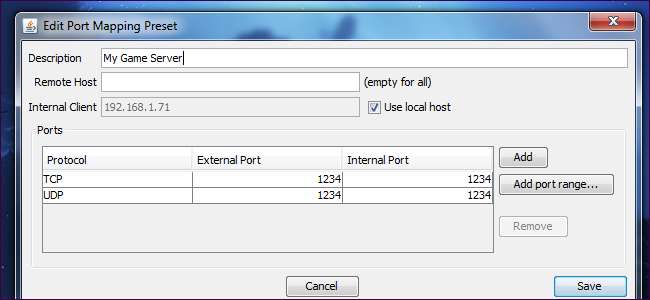
ایک بار جب آپ روٹر کی ترتیبات کو دوبارہ ترتیب دے چکے ہیں تو ، آپ پہلے سے طے شدہ صارف نام اور پاس ورڈ کے ساتھ لاگ ان کرسکتے ہیں اور اس کے ویب انٹرفیس سے اس کا پاس ورڈ تبدیل کرسکتے ہیں۔
تصویری کریڈٹ: tnarik فلکر پر ، فلکر پر ولیم ہک ، اور فلکر پر اعلان کریں






